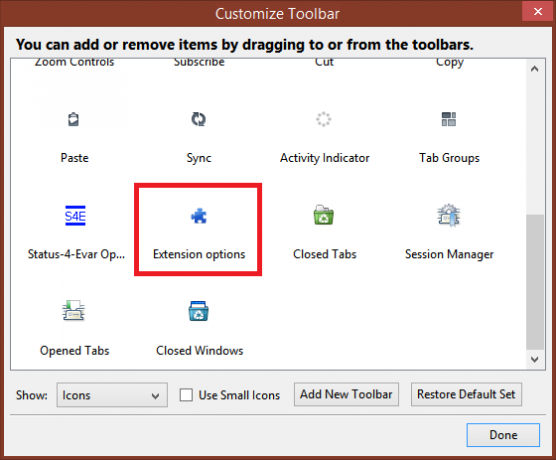Доступ к параметрам расширения / надстройки Firefox из меню
Мы всегда говорим, что лучшая функция Firefox - это непревзойденная настройка, которую предлагает браузер. Даже если вам не нравится пользовательский интерфейс и внешний вид Firefox по умолчанию, дополнения, темы и персонажи могут его изменить. Доступ к параметрам расширения в Firefox сегодня затруднен. Firefox открывает отдельную страницу надстроек в новой вкладке для управления ими. Для доступа к параметрам расширения требуется несколько щелчков мышью, а затем каждый раз нужно закрывать страницу надстроек. Здесь помогает расширение под названием «Меню параметров расширения».
Рекламное объявление
"Меню параметров расширения" - это расширение Firefox, которое добавляет подменю в меню «Инструменты / Панель заголовка» Firefox для прямого доступа к параметрам любого установленного расширения. Это очень удобно и снижает количество щелчков мышью, необходимых для их настройки.
- Загрузите «Меню параметров расширений» из эта страница.
- Нажмите кнопку «Добавить в Firefox», подождите несколько секунд и нажмите кнопку «Установить сейчас», чтобы установить дополнение.
- Перезагрузите Firefox.
- Когда Firefox снова откроется, нажмите меню «Инструменты» / оранжевую кнопку Firefox, и вы увидите, что был добавлен новый элемент под названием «Параметры расширения». Его всплывающее меню позволяет напрямую получить доступ к диалоговому окну параметров для любого установленного расширения. Щелкните Меню параметров расширения.
- Появится следующий диалог:
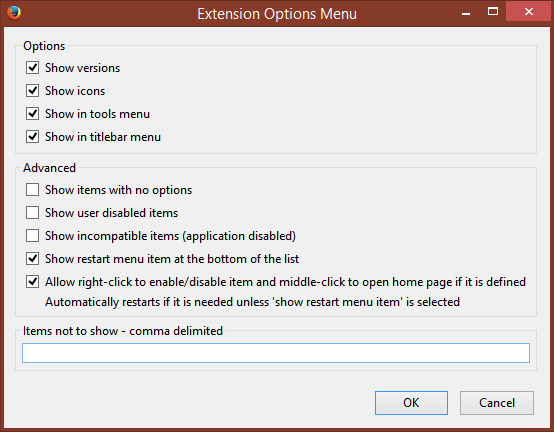
- Отметьте эти параметры, если хотите:
- Показать версии
- Показать меню перезагрузки внизу списка
- Разрешить щелчок правой кнопкой мыши для включения / выключения элемента и щелчок средней кнопкой мыши для открытия домашней страницы, если она определена
Щелкните ОК.
- Теперь доступ к параметрам ваших любимых расширений станет намного проще благодаря всплывающему меню.
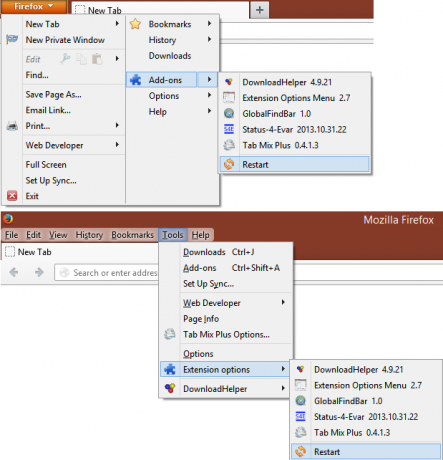
Вы даже можете увидеть их версии. Кроме того, все расширения без настраиваемых параметров скрыты, что снижает беспорядок, и есть удобная опция перезапуска. Если у вас отключена строка меню, она также добавляет кнопку на панели инструментов для быстрого доступа к параметрам расширения: